1、打开ai

2、点击文件-新建

3、输入画布的高宽,新建画布


4、点击左边矩形工具-矩形工具
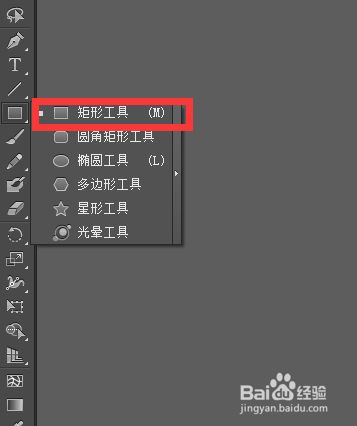
5、在画布上画出一个矩形,并填充颜色

6、点击效果-模糊-高斯模糊
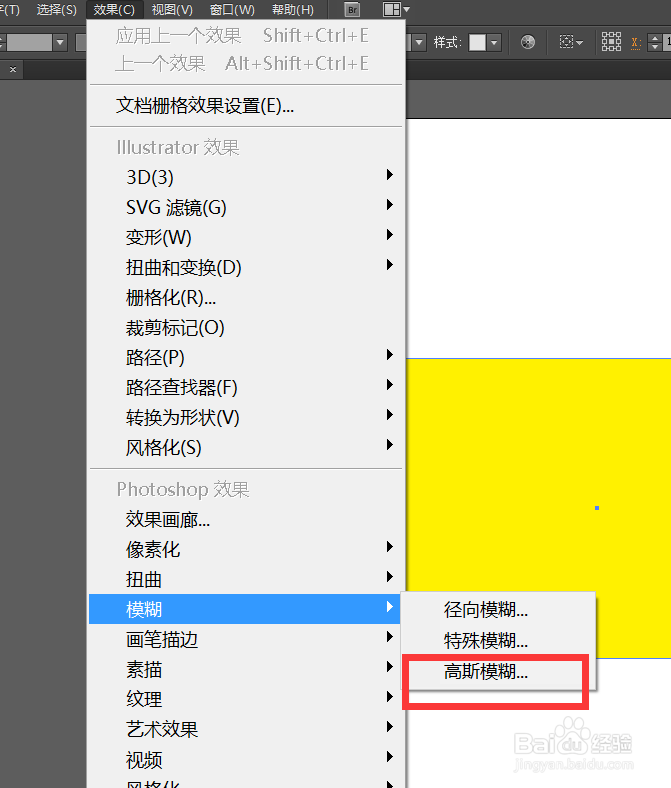
7、弹出窗口,调整模糊半径,勾上预览,可预览效果

8、设置好后,点击确定即可

9、文字也可以使用高斯模糊

时间:2024-10-13 17:33:21
1、打开ai

2、点击文件-新建

3、输入画布的高宽,新建画布


4、点击左边矩形工具-矩形工具
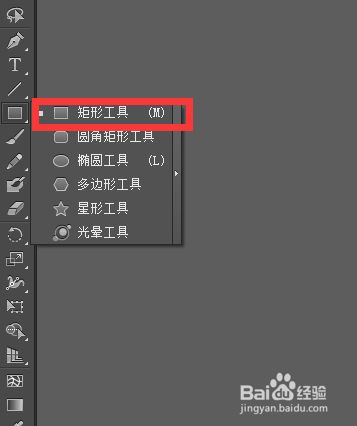
5、在画布上画出一个矩形,并填充颜色

6、点击效果-模糊-高斯模糊
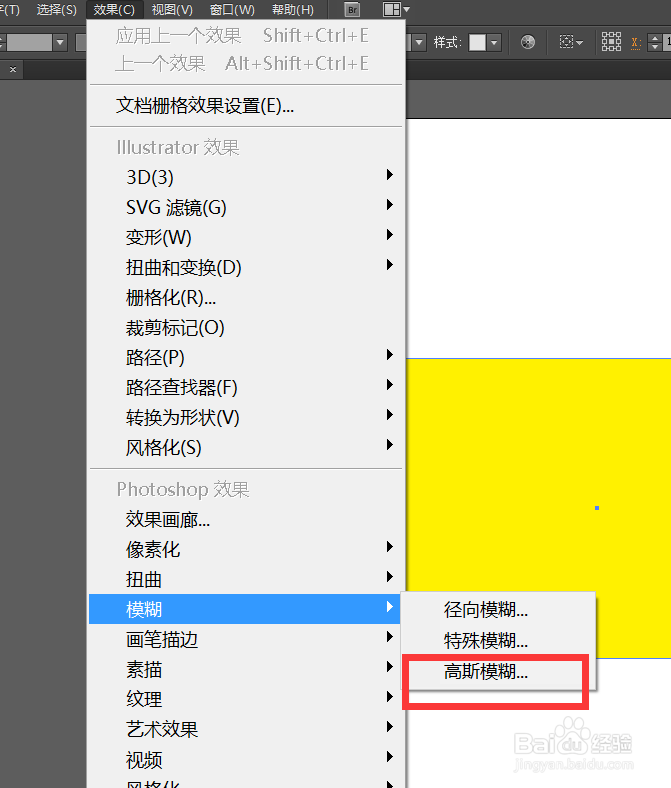
7、弹出窗口,调整模糊半径,勾上预览,可预览效果

8、设置好后,点击确定即可

9、文字也可以使用高斯模糊

